Як швидко рухатися по тексту
Шановні працівники «Б & К»! Під час роботи з програмою Word часто виникає потреба швидко переходити від одного фрагмента тексту до іншого. Причому ці фрагменти можуть бути в різних частинах документа. Використовувати для такої операції навігаційні клавіші незручно та утомливо, особливо якщо йдеться про роботу з великими документами. Підкажіть, будь ласка, чи є спосіб прискорити цей процес? Спасибі.
Світлана Прохорова, бухгалтер, м. Харків
Відповідає
Микола КАРПЕНКО , канд. техн. наук, доцент кафедри прикладної математики та інформаційних технологій Харківської національної академії міського господарства
Проблема позиціювання або пошуку потрібних фрагментів у великому текстовому документі дійсно є. Принаймні, я неодноразово переконувався в цьому на власному досвіді. Для її вирішення можна застосовувати різні методи. Один із найпопулярніших — старий випробуваний інструмент «
Поиск и замена» (комбінація «Ctrl+F»). Правда, щоб ним скористатися, потрібно або розставити мітки в документі, або точно знати, що шукати (фразу або ключове слово). Це можливо не завжди. Розставляти мітки незручно — в остаточному документі їх потрібно буде видалити, і про це доведеться постійно пам’ятати. Ключові фрази для організації пошуку теж можуть бути невідомі. До того ж і самі завдання пошуку бувають інші. Наприклад, переглянути всі замітки, рисунки, швидко перейти до потрібного розділу або конкретної сторінки тощо. Тому зараз ми поговоримо про інший, альтернативний інструмент програми Word для швидкого переходу до різних об’єктів документа.
Інструмент «Перейти»
Сфера використання цього інструменту зрозуміла вже з його назви — інструмент «
Перейти» призначено для швидкого переходу між різними об’єктами документа. Щоб скористатися цим інструментом, робимо так:1) відкриваємо документ Word. Бажано, щоб у ньому були різні елементи (таблиці, рисунки, виноски, а не просто текст);
2) викликаємо меню «
Правка → Перейти…» (можна скористатися функціональною клавішею «F5»). Відкриється вікно «Найти и заменить», зображене на рис. 1. Причому активною у вікні буде закладка «Перейти»;3) у лівій частині вікна вибираємо об’єкт для переходу;
4) у правій частині заповнюємо параметри для цієї операції;
5) натискуємо кнопку «
Перейти». Курсор буде встановлено в зазначене місце документа.Це схема роботи у загальних рисах. Тепер подивимося на параметри закладки «
Перейти» докладніше.У лівій частині вікна (рис. 1) розташовано список «
Объект перехода:». У ньому 13 елементів. Серед них є «Страница», «Раздел», «Строка», «Таблица», «Рисунок» тощо. У лівій частині вікна знаходиться поле, куди можна ввести уточнюючий параметр для операції переходу. Припустимо, ми вирішили перейти на 50-ту сторінку документа, використовуючи вікно «Найти и заменить». Робимо так:1) відкриваємо документ, викликаємо меню «
Правка → Перейти…»;2) у вікні «
Найти и заменить» у списку «Объект перехода:» вибираємо елемент «Страница». У лівій частині вікна з’явиться параметр «Введите номер страницы:»;3) вводимо в поле цього параметра значення «
50»;4) натискуємо кнопку «
Перейти». Word установить курсор на початку 50-ї сторінки.Порада Щоб відкрити закладку
«Перейти», використовуйте комбінацію «Ctrl+G» або функціональну клавішу «F5».
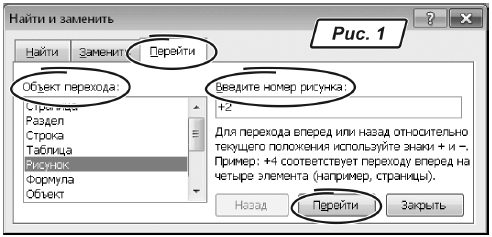
Можливість перегортати документ по сторінках — корисна, але не найцікавіша можливість вікна «
Найти и заменить». На мій погляд, у практичній роботі бухгалтера слід звернути увагу насамперед на варіанти «Раздел», «Таблица», «Рисунок». По-перше, такі об’єкти часто зустрічаються в бухгалтерських документах. По-друге, номера розділів, сторінок та рисунків легко запам’ятовуються, їх зручно використовувати як орієнтири для переходу по тексту. Працювати з переліченими елементами просто. Наприклад, щоб знайти в тексті другий за порядком рисунок, робимо так:1) викликаємо меню «
Правка → Перейти…»;2) у вікні «
Найти и заменить» у списку «Объект перехода:» вибираємо елемент «Рисунок» (рис. 1);3) у полі параметра «
Введите номер рисунка:» друкуємо «2»;4) натискуємо кнопку «
Перейти». Word установить курсор біля другого рисунка в документі;5) у полі параметра «
Введите номер рисунка:» друкуємо значення «+2»;6) натискуємо кнопку «
Перейти». Word установить курсор на п’ятий рисунок у документі.У цьому випадку параметр «
+2» означає перехід до об’єкта з номером на дві позиції більше поточного. Наприклад, параметр «+2» при роботі зі сторінками означає перехід за непарними листами документа.Важливо! При переході на конкретну сторінку Word використовує її порядковий номер у документі. Параметри нумерації сторінок на процес переходу не впливають.
У роботі з вікном «
Найти и заменить» ми розібралися. Описувати всі можливі параметри закладки «Переход» сенсу немає: вони зрозумілі без зайвих коментарів. А ось на що варто звернути увагу, так це на перехід по документу за допомогою кнопок на смузі прокрутки.
Кнопки переходу на смузі прокрутки
Особисто мені такий спосіб роботи здається більш привабливим та зручним. Дивно, що багато користувачів Word рідко звертають увагу на таку цікаву можливість, як навігація по документу за допомогою спеціальних кнопок смуги прокрутки.
Ці кнопки розташовані в правій нижній частині на вертикальній смузі вікна Word, як показано на рис. 2. Їх усього три.
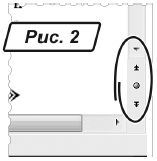
Кнопка із зображенням подвійної стрілки вгору миттєво переміщає покажчик на початок попередньої сторінки. Наприклад, якщо покажчик розташований у середині сторінки «
12», то клацання по цій кнопці перемістить його на початок сторінки з номером «11».Кнопка із зображенням подвійної стрілки вниз діє навпаки — переміщає покажчик на початок наступної сторінки.
Однак найцікавіші можливості відкриває середня кнопка «
Выбор объекта» (вона має вигляд невеликого кола). Клацання по цій кнопці відкриває графічне меню, зображене на рис. 3. 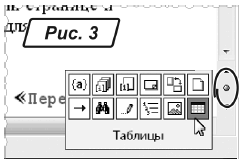
Воно складається з 12 іконок. Більшість із них дублюють можливості закладки «Перейти/font>» вікна «Поиск и замена». Однак є й певні відмінності.
Іконка з текстом «{a}» призначена для пошуку полів у тексті документа. Такими полями можуть бути номери сторінок, значення поточної дати — усі об’єкти, які ви вставили через меню «Вставка → Поле…». Далі (зліва направо в першому рядку) розташовані іконки для переходу до кінцевих та звичайних виносок, приміток, розділів та сторінок у документі. Для бухгалтера тут будуть корисними перехід до конкретної сторінки або номера розділу. До речі, дуже зручно використовувати й примітки. Вставити примітку можна через меню «Вставка → Примечание». Для точного позиціювання на певному фрагменті текст примітки не важливий. Важлива сама присутність коментаря в документі. Отже, ви можете позначити примітками важливі фрагменти тексту (до яких потрібно часто повертатися). А потім використовувати ці примітки (і навіть їх номери!) як мітки для швидкого переходу до потрібних частин документа. У такого прийому є свої плюси. Примітки не виводяться на друк. Тому, якщо ви забули видалити їх з остаточного варіанта документа, нічого страшного не станеться.
Першими зліва в другому рядку графічного меню розташовані іконки «Перейти» та «Найти». Клацання по будь-якій із цих іконок відкриває вікно «Поиск и замена», тільки на різних його закладках.
Досить цікава можливість криється за іконкою «Исправления». Вона включає режим переходу по всіх змінах, зроблених у документі. Отже, у вас з’являється можливість швидко відстежити останні зміни, зроблені в тексті документа.
Іконки графічного меню, що залишилися, призначені для переходу по заголовках, рисунках та таблицях.
Порада Для кнопок на панелі прокрутки є відповідні клавіатурні скорочення. Комбінація «Alt+Ctrl+Home» відкриває графічне меню настройок (іконка «Выбор объекта»). Для переходу до попереднього об’єкта (у напрямі до початку документа) можна користуватися комбінацією «Ctrl+PgUp». Для переходу до наступного об’єкта — використовувати поєднання «Ctrl+PgDn».
Розглянемо на прикладі одного інструменту, як користуватися графічним меню. Припустимо, що в текстовому звіті є три таблиці, які розташовані на різних сторінках документа. Перейти до цих таблиць можна «класичним» способом — клацаючи мишею по смузі прокрутки. А можна вчинити швидше й простіше, а саме:
1) клацаємо по кнопці «
Выбор объекта». З’явиться графічне меню;2) у цьому меню клацаємо по іконці «
Таблицы». Покажчик миттєво стане на першу таблицю в тексті документа;3) натискуємо «
Ctrl+PgDn» — покажчик переміститься на другу таблицю вниз по тексту. Замість комбінації клавіш можна натиснути іконку зі стрілками вниз на смузі прокрутки;4) натискуємо «
Ctrl+PgUp» — покажчик повернеться до першої таблиці, і так далі.Думаю, ідея зрозуміла. Робота з рештою іконок виконується аналогічно.
Важливо! Вибраний конкретний елемент із графічного меню буде об’єктом для переходу протягом усього сеансу роботи з програмою Word. Щоб повернути правило переходу за умовчанням, виберіть із графічного меню варіант
«Страница».Як бачите, смуга прокрутки пропонує дуже цікаві можливості в плані навігації по документу. Я впевнений: якщо ви скористаєтесь цими засобами хоча б раз, вони ввійдуть до вашої повсякденної практики при роботі з текстовими документами у програмі Word.
Успішної роботи! Чекаю на ваші запитання, зауваження та пропозиції на
bk@id.factor.ua або nictomkar@rambler.ru .






